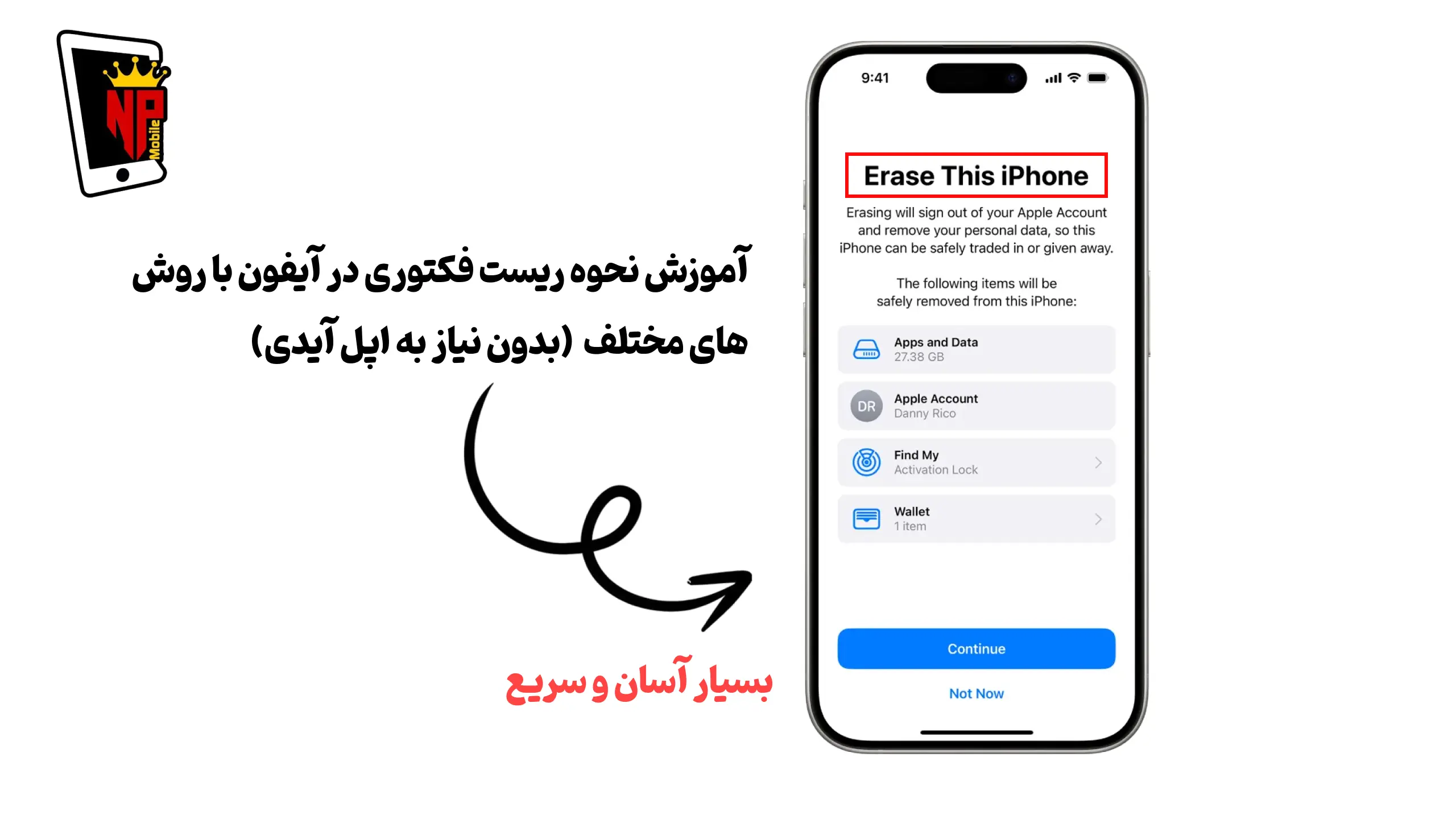ریست فکتوری (Factory Reset) یکی از مهمترین کارهایی است که کاربران آیفون ممکن است نیاز به انجام آن داشته باشند. این فرآیند به شما این امکان را میدهد که تمامی دادهها و تنظیمات دستگاه خود را به حالت اولیه کارخانه بازگردانید. این کار میتواند به دلایل مختلفی انجام شود، از جمله افزایش سرعت دستگاه، حل مشکلات نرمافزاری، یا آمادهسازی دستگاه برای فروش. در این مقاله، به بررسی نحوه ریست فکتوری آیفون خواهیم پرداخت.
دلایل ریست فکتوری در آیفون
قبل از اینکه به مراحل ریست فکتوری بپردازیم، بهتر است نگاهی به دلایل رایج انجام این کار بیندازیم:
1) افزایش سرعت دستگاه
با گذشت زمان و نصب برنامههای متعدد، ممکن است آیفون شما کند شود. ریست فکتوری میتواند به بازیابی سرعت اولیه کمک کند.
2) حل مشکلات نرمافزاری
اگر با مشکلاتی مانند هنگ کردن یا عدم پاسخگویی دستگاه مواجه هستید، ریست فکتوری میتواند راهحل مناسبی باشد.
3) آمادهسازی برای فروش
اگر قصد دارید آیفون خود را بفروشید یا به کسی هدیه دهید، ریست فکتوری اطلاعات شخصی شما را پاک کرده و دستگاه را به حالت اولیه برمیگرداند..
پشتیبانگیری از دادهها
قبل از هرگونه اقدام، مهم است که از دادههای خود پشتیبانگیری کنید. زیرا با انجام ریست فکتوری، تمامی اطلاعات شما حذف خواهد شد. برای پشتیبانگیری میتوانید از روشهای زیر استفاده کنید:
1) پشتیبانگیری با iCloud
1. به تنظیمات (Settings) بروید.
2. روی نام خود در بالای صفحه ضربه بزنید.
3. به بخش iCloud بروید.
4. گزینه "iCloud Backup" را انتخاب کنید و سپس "Back Up Now" را بزنید .
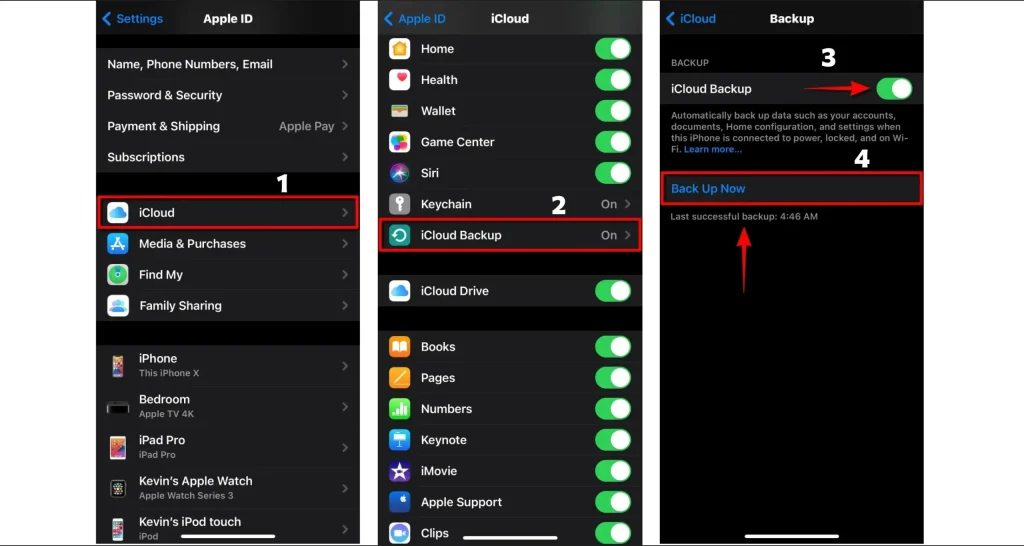
2) پشتیبانگیری با iTunes
1. آیفون خود را به کامپیوتر متصل کنید.
2. iTunes را باز کنید .
3. روی آیکون دستگاه در بالای صفحه کلیک کنید.
4. گزینه "Back Up Now" را انتخاب کنید(اگر میخواهید در کامپیوتر ذخیره شود روی This computer بزنید .)
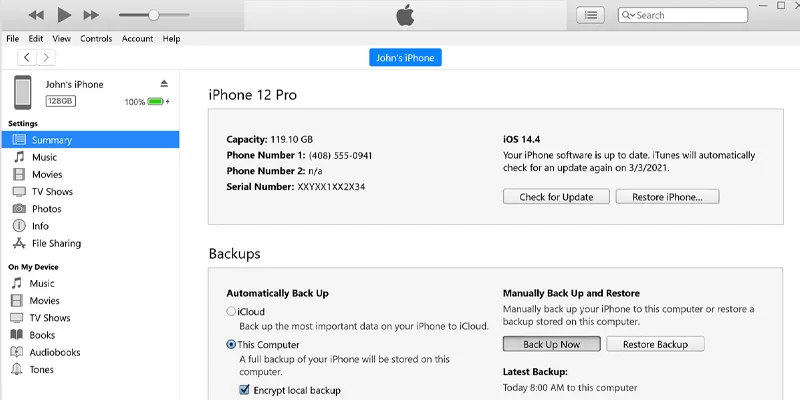
نحوه ریست فکتوری آیفون
پس از پشتیبانگیری از دادهها که در بالا توضیح داده شد، میتوانید مراحل زیر را برای ریست فکتوری انجام دهید:
1) آموزش ریست فکتوری آیفون از طریق تنظیمات
1. به تنظیمات (Settings) بروید.
2. به پایین اسکرول کرده و روی "General" ضربه بزنید.
3. به پایین صفحه بروید و گزینه "Transfer or Reset iPhone" را انتخاب کنید.
4. روی "Erase All Content and Settings" ضربه بزنید.
5. اگر رمز عبور دارید، آن را وارد کنید.
6. یک بار دیگر برای تأیید این عمل روی "Erase iPhone" ضربه بزنید.
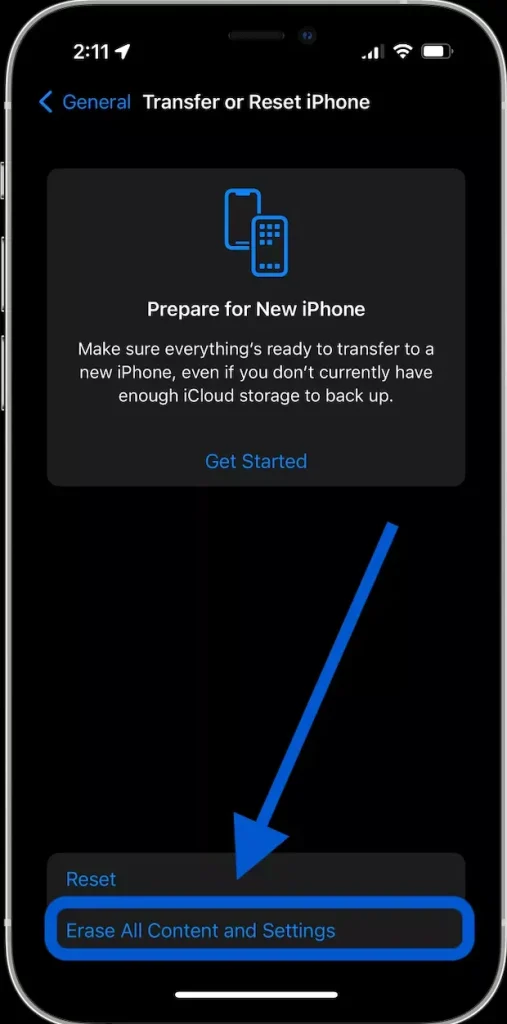
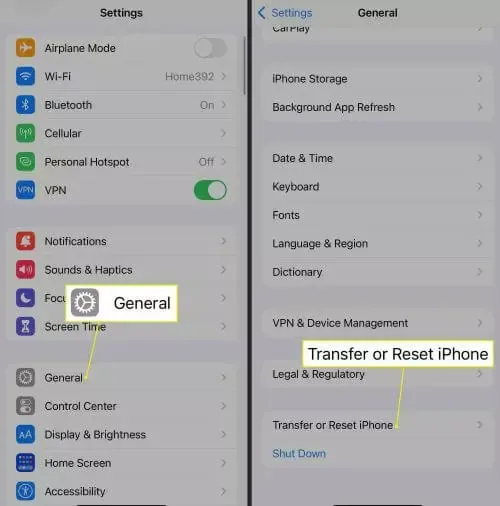
2) آموزش ریست فکتوری آیفون از طریق iTunes/Finder
1. آیفون خود را به کامپیوتر متصل کنید.
2. iTunes یا Finder را باز کنید.
3. روی آیکون دستگاه کلیک کنید.
4. به بخش "Summary" بروید و گزینه "Restore iPhone" را انتخاب کنید.
5. تأیید کنید که میخواهید آیفون خود را به حالت کارخانه بازگردانید.
راهاندازی مجدد آیفون
پس از انجام ریست فکتوری، آیفون شما به طور خودکار راهاندازی مجدد خواهد شد و شما با صفحه خوش آمدگویی مواجه خواهید شد. در این مرحله، میتوانید دستگاه خود را به عنوان یک آیفون جدید راهاندازی کنید یا از پشتیبانگیری که قبلاً انجام دادهاید، استفاده کنید.
نکات مهم قبل و بعد از ریست فکتوری
اطمینان از شارژ کافی: قبل از انجام ریست فکتوری، مطمئن شوید که باتری آیفون شما حداقل 50 درصد شارژ دارد یا دستگاه به منبع برق متصل است.
حذف حساب Apple ID: اگر قصد دارید دستگاه را بفروشید، بهتر است حساب Apple ID خود را از دستگاه حذف کنید تا خریدار بتواند بدون مشکل از آن استفاده کند.
بررسی مشکلات سختافزاری: اگر مشکلات شما پس از ریست فکتوری همچنان ادامه داشت، ممکن است مشکل از سختافزار باشد و نیاز به تعمیر داشته باشد.
تنظیمات اولیه: پس از ریست فکتوری، باید تنظیمات اولیه دستگاه مانند زبان، منطقه و اتصال Wi-Fi را انجام دهید.
بازیابی دادهها: در صورتی که پشتیبانگیری کردهاید، میتوانید دادههای خود را بازیابی کنید. در مرحله تنظیمات اولیه، گزینهای برای بازیابی از iCloud یا iTunes خواهید داشت.
نصب مجدد برنامهها: پس از بازیابی دادهها، ممکن است نیاز باشد برنامههای مورد نیاز خود را دوباره نصب کنید.
نتیجهگیری
ریست فکتوری یک ابزار مفید برای حل مشکلات نرمافزاری و افزایش کارایی آیفون است. با دنبال کردن مراحل ذکر شده و رعایت نکات امنیتی، میتوانید تجربهای مثبت از ریست فکتوری داشته باشید و آیفون خود را مانند روز اول تازه کنید.
با توجه به اهمیت حفظ امنیت دادهها و اطلاعات شخصی، همواره توصیه میشود که قبل از انجام هرگونه عملیات بر روی دستگاههای هوشمند، اقدامات لازم برای پشتیبانگیری انجام شود. این کار نه تنها به شما کمک میکند تا اطلاعات خود را حفظ کنید بلکه از بروز مشکلات احتمالی جلوگیری خواهد کرد.